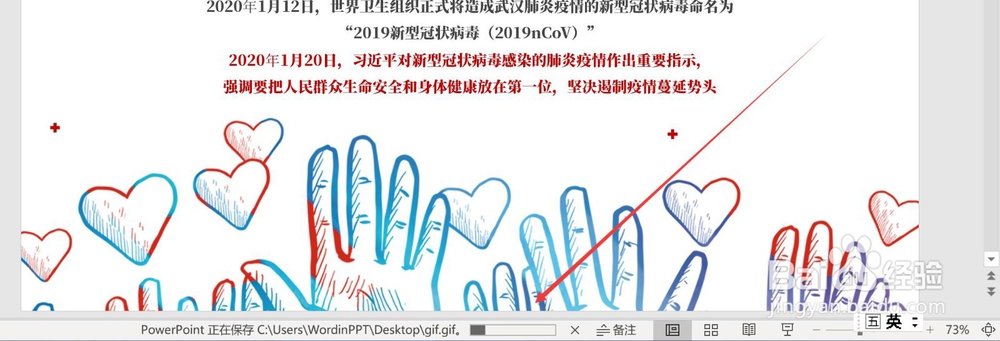1、打开制作好的PPT文件,进行gif动态图片的转换如下图所示
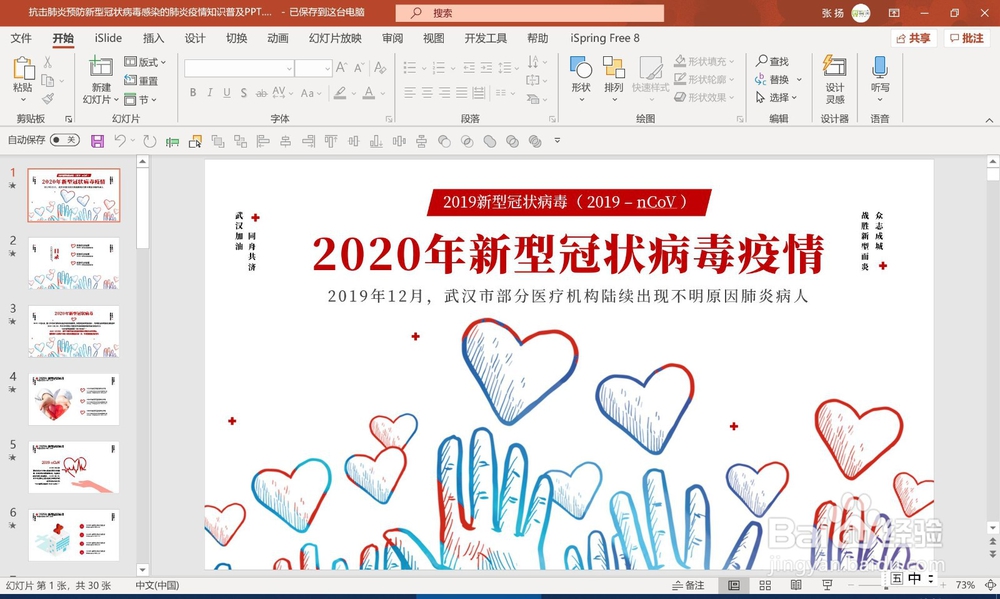
2、点击左上角”文件“如下图所示
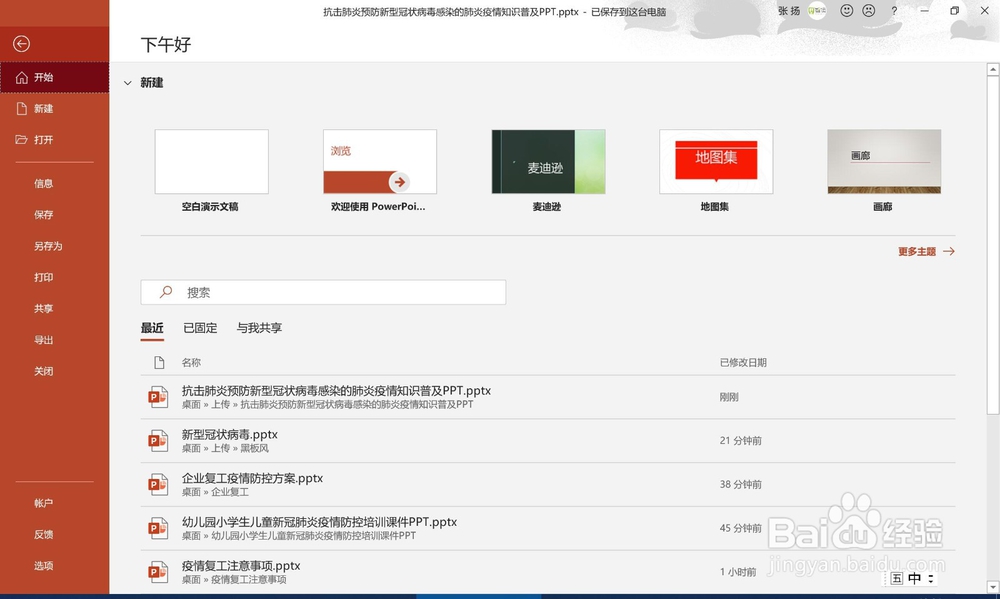
3、点击 ”导出“ - ”创建动态gif“注意:这里对PPT软件是有要求的Microsoft Office 365或Microsoft Office2019更新到最新版本才有此功能!
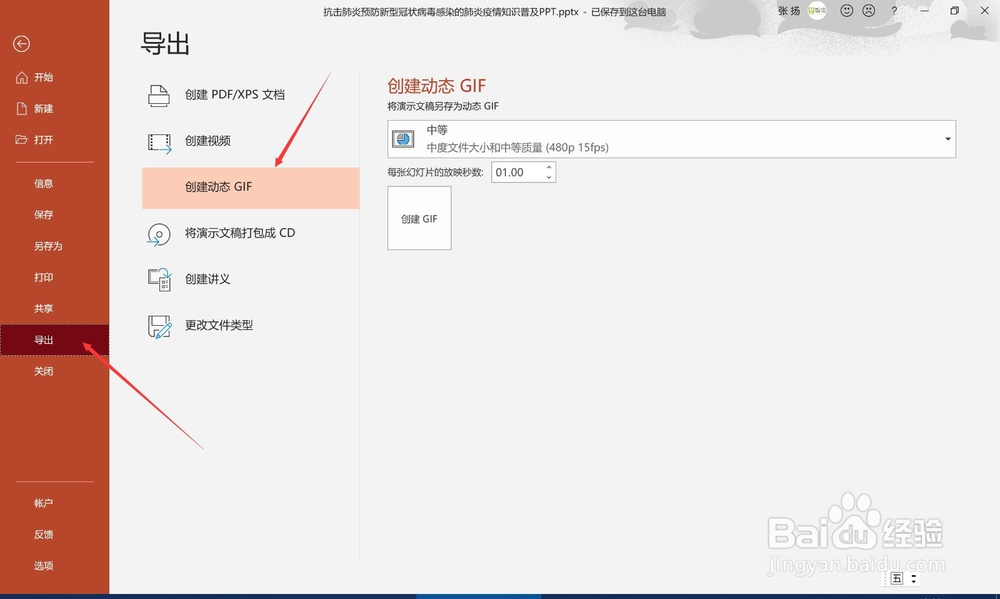
4、将演示方稿另存为动态gif如下图所示点开可以选择动态gif的质量大小这里根据自己的需求选择即可!质量越高,制作时间越长,对电脑配置要求越高!
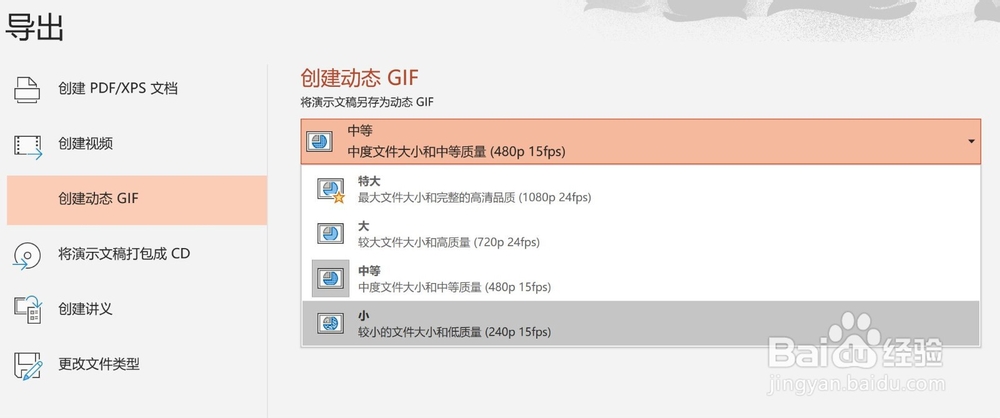
5、选择好后,点击”创建gif“弹出保存对话框,为了方便查找,建议保存在桌面,选好后,给文件起个名字如下图所示
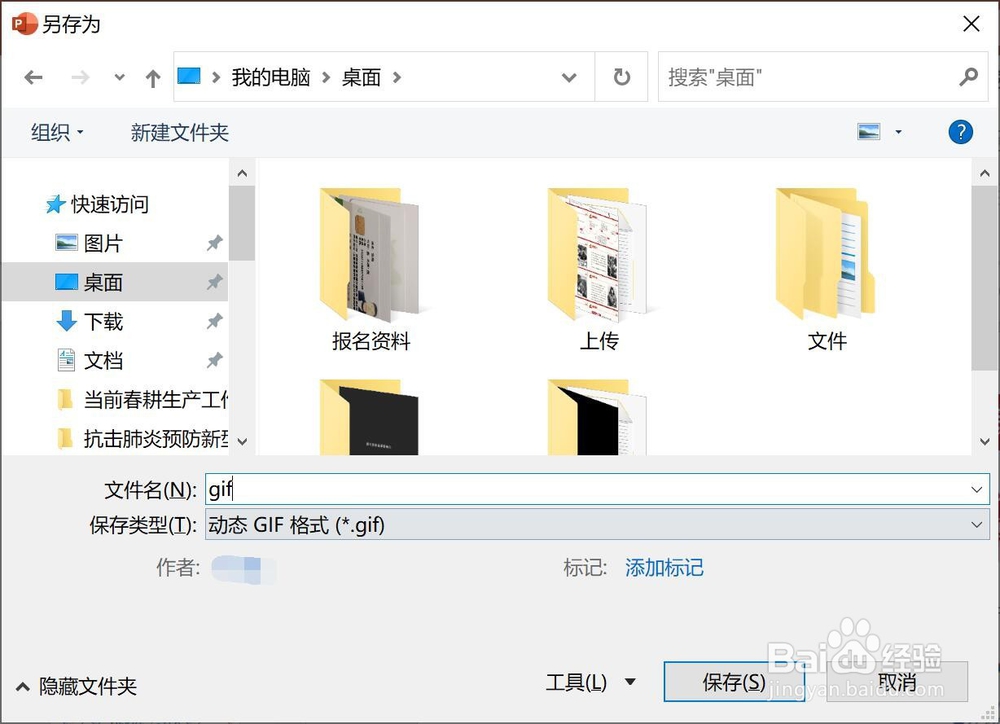
6、设置好后,点击 ”保存“PPT文件就自动转换成gif文件了如下图所示等待制作完成即可!